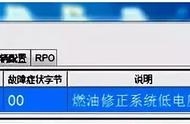3、模型空间多个视口调整
鼠标靠近视口边界线时,鼠标变为十字箭头,此时向左/右/上/下拖动视口边界分隔条,出现十字分隔线,松开鼠标以调整多个视口大小。

4、整合并/删除视口
鼠标将一个视口边界拖动至另一个边界上,2个视口外边界出现白色高亮线,视口被合并/删除。

CAD【视口同步】功能可将一个或多个相邻的布局视口与主视口对齐,且同步视口与主视口保持同比例,从而实现超长图纸的分开打印、地形图的完整精确拼接等重要需求。
首先准备一张CAD地形图,并将其分成不同长段放置在不同的视口。再点击【视口同步】功能,选择一个布局视口作为主视口,然后选择图纸中多个相邻的布局视口确定后,浩辰CAD将会自动完成精确的拼接。

借助浩辰CAD,设计师不仅可通过指定角点来创建矩形视口,还可根据需要创建圆形、多边形等不规则的视口。切换到布局空间,在布局空间内绘制一个多边形,并输入【MV】命令。回车后,再次输入【O】,回车即可。